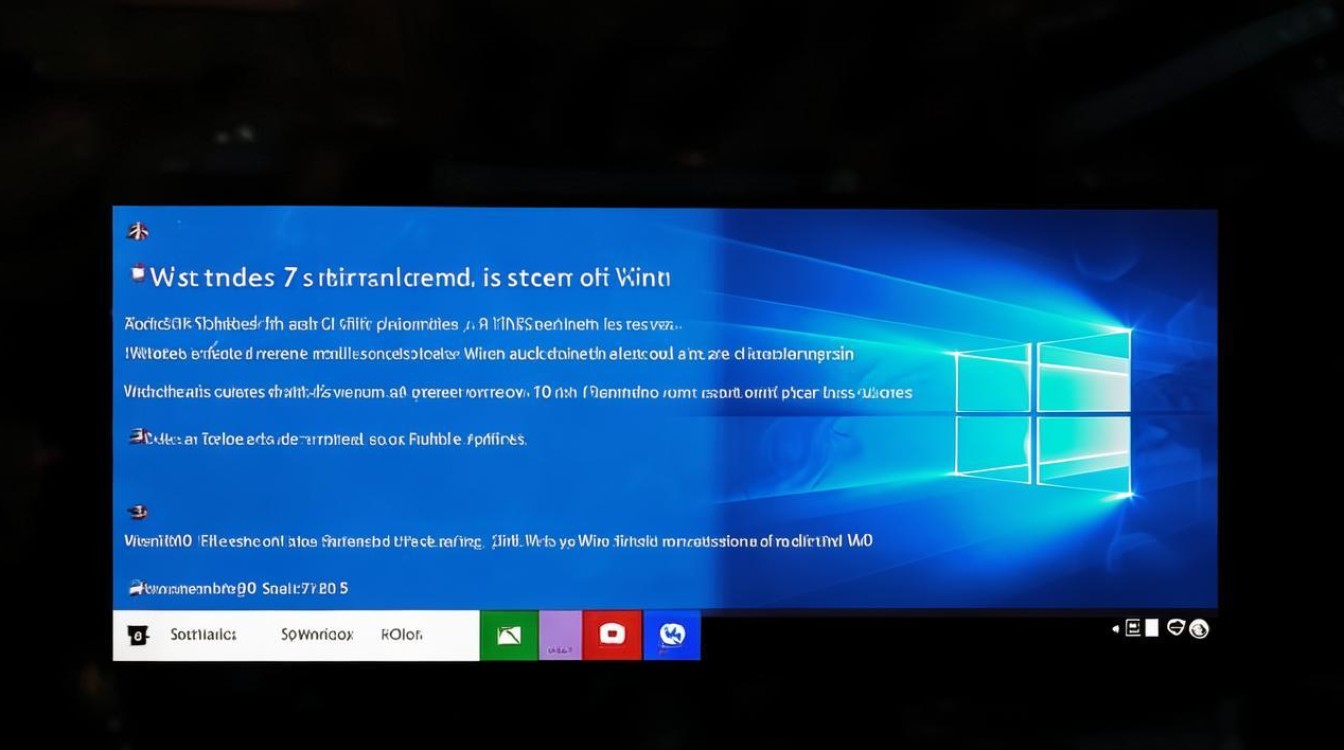win10下硬盘安装win7
shiwaishuzidu 2025年4月26日 20:15:44 硬盘 3
在Win10下硬盘安装Win7,需先准备Win7镜像、PE系统及驱动,用PE启动后格式化分区为MBR,再通过引导修复工具设置双系统引导,重启后选择Win7安装即可。
在Win10系统下硬盘安装Win7,可以通过以下几种方法实现,以下是详细介绍:
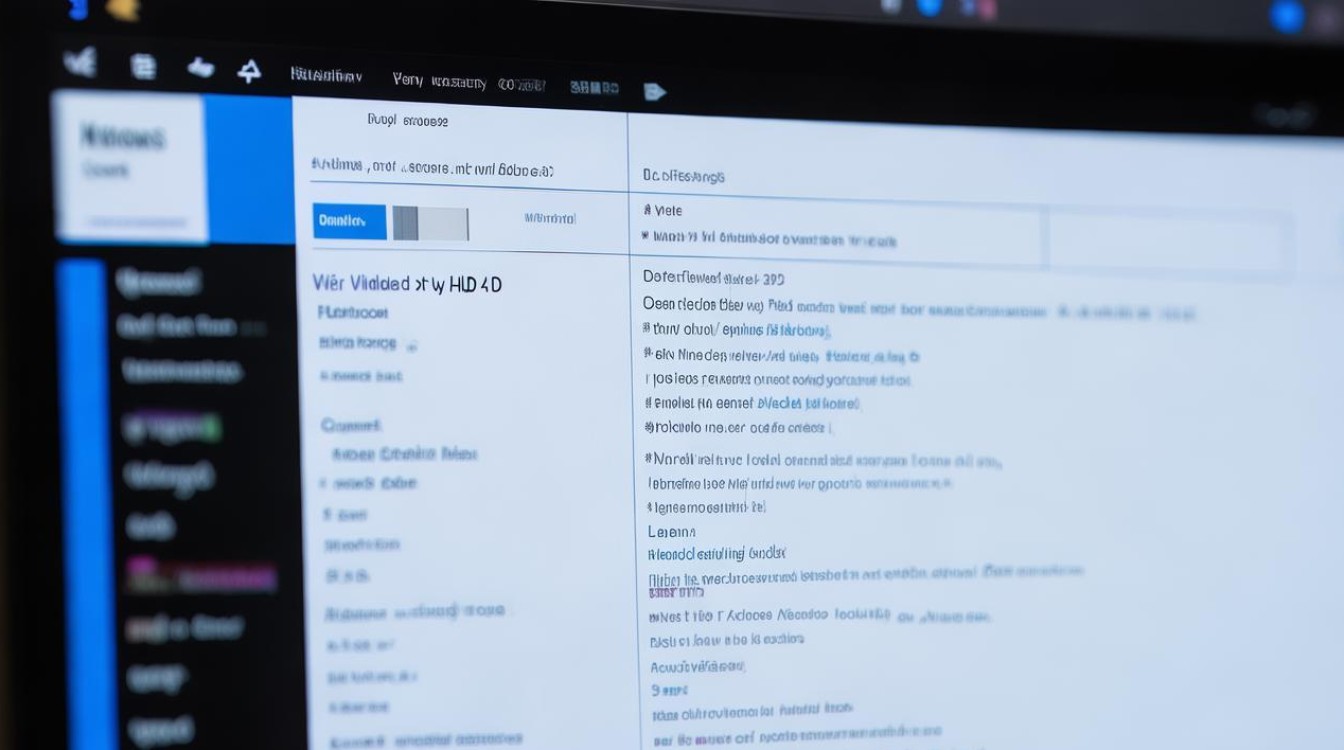
使用NT6 HDD Installer引导安装
-
准备工作
- 下载Win7镜像文件:从微软官方网站或其他可靠渠道获取Windows 7的ISO镜像文件,确保文件完整且未损坏。
- 解压镜像文件:将下载好的Win7 ISO镜像文件解压到硬盘的非系统分区,如D盘或E盘等,建议选择一个空间充足且易于管理的分区。
- 下载NT6 HDD Installer工具:可通过网络搜索找到该工具的官方下载链接,下载后将其存放在与Win7镜像文件相同的分区目录下,方便后续操作。
-
安装步骤
- 运行NT6 HDD Installer:双击运行NT6 HDD Installer工具,会弹出安装向导界面,在选择模式时,如果当前系统是UEFI启动模式,需选择对应的UEFI模式;如果是传统的BIOS启动模式,则选择相应的模式,一般默认即可,然后点击“安装”。
- 选择安装位置:工具会自动检测到之前解压的Win7镜像文件所在位置,确认无误后,点击“下一步”,接着选择要安装Win7的硬盘分区,这里可以选择一个空闲分区,或者对现有分区进行调整(如删除、格式化等操作),但需注意备份重要数据,因为此类操作会导致数据丢失。
- 开始安装:设置好安装分区后,点击“开始安装”,工具会自动复制必要的文件到指定分区,并配置引导信息等,安装过程中可能会有一些提示信息,按照提示进行操作即可,如重启电脑等。
- 重启与后续安装:重启电脑后,会进入Win7的安装界面,按照正常的Win7安装流程进行操作,如选择安装语言、时区、输入用户名和密码等,直至完成安装。
使用虚拟光驱加载镜像安装
-
准备工作
- 下载Win7镜像文件:同上述方法一中的步骤,获取Windows 7的ISO镜像文件。
- 安装虚拟光驱软件:常见的虚拟光驱软件有Daemon Tools、Virtual CloneDrive等,选择其中一款进行安装,可以从软件官方网站下载最新版本,以确保兼容性和稳定性。
-
安装步骤
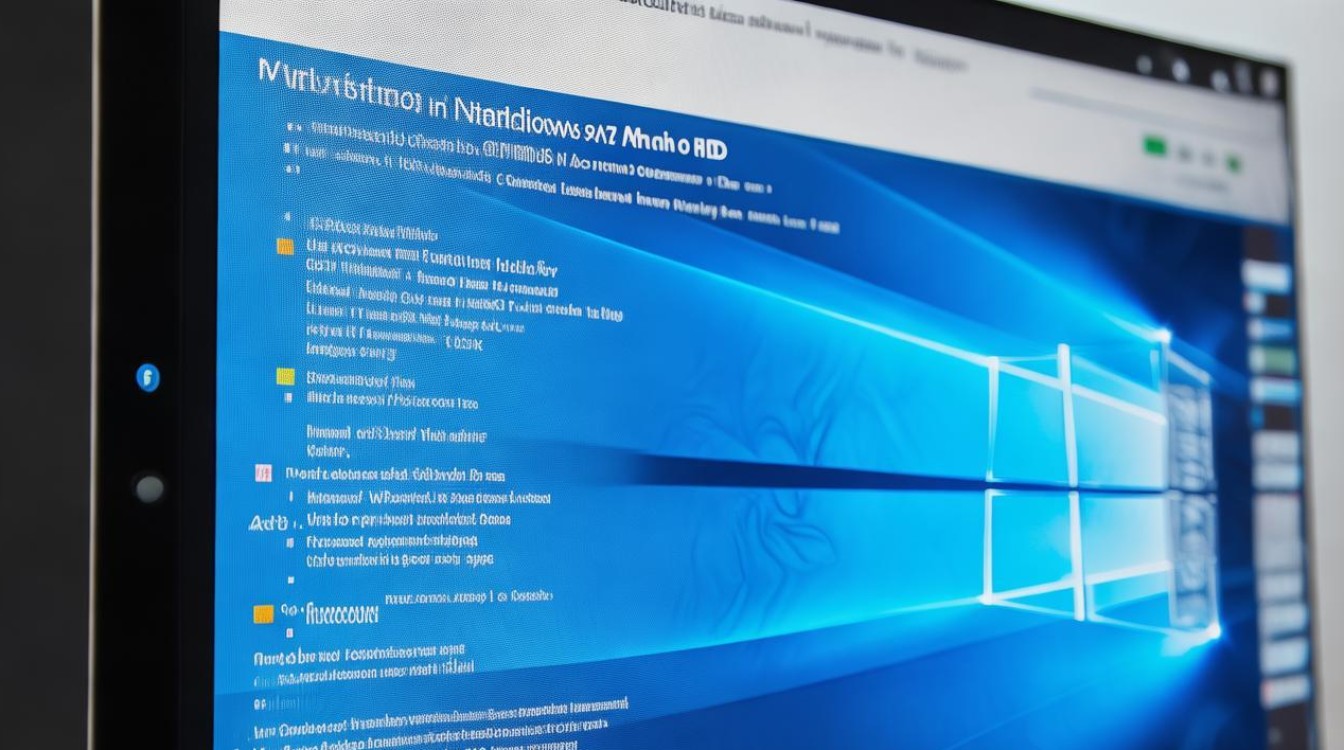
- 加载镜像文件:安装好虚拟光驱软件后,右键点击其图标,选择“加载镜像”或类似选项,然后找到之前下载的Win7 ISO镜像文件并加载,在我的电脑中会出现一个新的虚拟光驱盘符,如同插入了一张真实的光盘。
- 运行安装程序:双击虚拟光驱盘符,打开后会看到Win7的安装程序setup.exe,双击运行该程序,可能会出现兼容性提示,点击“运行”继续。
- 选择安装类型:在安装向导中,选择“自定义(高级)”安装选项,以便对安装分区进行详细设置。
- 分区与安装:接下来会进入分区选择界面,此处的操作与使用U盘安装类似,需要选择一个合适的分区进行安装,或者对现有分区进行调整,同样要注意备份重要数据,避免数据丢失,选择好分区后,点击“下一步”开始安装,安装过程中按照提示进行操作,如设置系统参数、安装驱动程序等,直至完成安装。
使用第三方PE系统辅助安装
-
准备工作
- 制作PE启动盘:需要准备一个容量不小于8GB的U盘,从可靠的PE系统制作工具官网下载PE系统制作工具,如微PE工具箱、优启通等,运行制作工具,按照提示将U盘制作成PE启动盘,制作过程中会格式化U盘,所以请提前备份U盘中的数据。
- 下载Win7镜像文件和驱动程序:下载Windows 7的ISO镜像文件,并准备好对应电脑硬件的驱动程序,特别是网卡驱动,以便在安装完成后能够正常联网,可以将驱动程序放在U盘或另一个移动存储设备中。
-
安装步骤
- 进入PE系统:将制作好的PE启动盘插入电脑,重启电脑,在开机过程中按下相应的快捷键(不同电脑品牌快捷键可能不同,常见的有F12、Del、Esc等)进入启动菜单,选择从U盘启动,进入PE系统。
- 分区与格式化:在PE系统中,打开磁盘管理工具,对硬盘进行分区和格式化操作,如果之前有其他系统或分区,可以根据需要进行删除或调整,建议为Win7系统创建一个主分区,并选择合适的文件系统格式(如NTFS)。
- 加载镜像并安装:在PE系统中,找到之前下载的Win7镜像文件,右键点击选择“加载镜像”或使用相应的工具打开镜像文件,然后运行其中的setup.exe安装程序,按照安装向导的提示进行操作,在选择安装分区时,选择之前创建好的分区,然后点击“下一步”开始安装。
- 安装驱动与后续设置:安装完成后,进入Win7系统,先安装事先准备好的网卡驱动,以便能够正常联网,然后可以通过驱动精灵等工具自动检测并安装其他硬件驱动程序,确保系统各项功能正常使用,根据个人喜好进行系统设置,如设置主题、壁纸、更新系统补丁等。
以下是相关问答FAQs:
问题1:在Win10下硬盘安装Win7时,为什么需要特别注意驱动问题?
答:因为在Win10环境下安装Win7,可能会遇到硬件兼容性问题,尤其是一些较新的硬件设备在Win7系统中可能无法直接识别或找到合适的驱动程序,某些电脑的网卡、显卡等设备在Win7下可能需要特定版本的驱动才能正常工作,如果在安装过程中不提前准备好相应的驱动程序,可能会导致安装完成后无法正常联网或其他硬件设备无法使用的情况,从而影响系统的正常使用和后续的驱动安装及系统更新等操作。
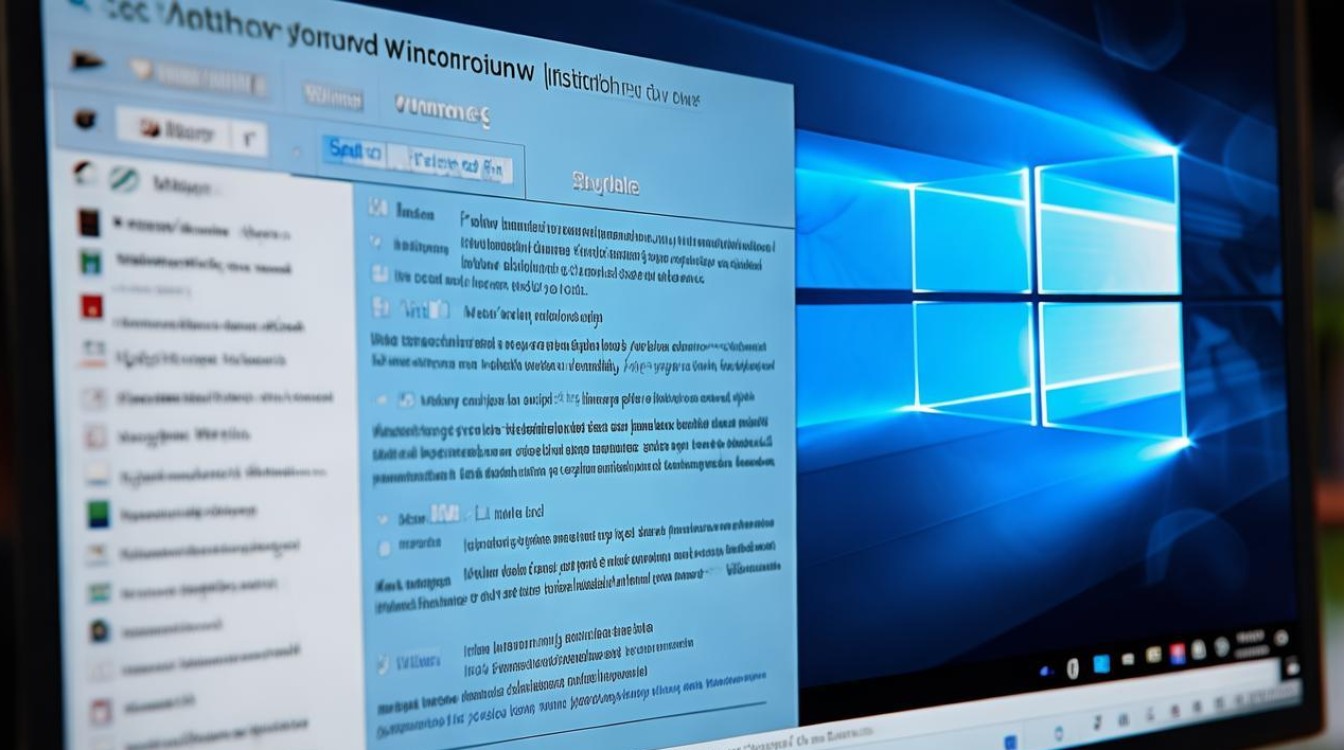
问题2:使用NT6 HDD Installer安装Win7时,如何选择正确的安装模式(UEFI或BIOS)?
答:要选择正确的安装模式,首先需要了解自己电脑的启动方式,可以在Win10系统中,通过查看“系统信息”或使用命令提示符输入相关命令来查看电脑的启动模式,如果电脑是UEFI启动模式,那么在使用NT6 HDD Installer时也应选择UEFI模式;如果是传统的BIOS启动模式,则选择对应的BIOS模式,较新的电脑大多采用UEFI启动模式,而一些老旧电脑可能仍使用BIOS启动模式,正确选择安装模式可以确保Win7系统能够正常安装并引导启动,避免出现引导错误等问题。